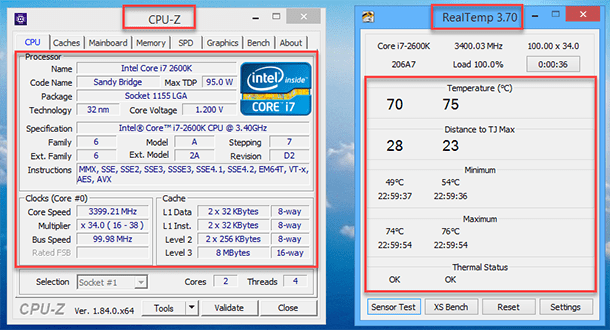Разгон процессора через БИОС ASRock
Разгон процессора, особенно через БИОС материнской платы ASRock, представляет собой увлекательный, но требующий осторожности процесс, позволяющий увеличить производительность вашего компьютера. Он позволяет выжать максимум из имеющегося оборудования, ускоряя выполнение ресурсоемких задач, таких как игры, обработка видео и рендеринг. Однако, как разгонять процессор через БИОС ASRock, нужно понимать, что неправильные настройки могут привести к нестабильной работе системы или даже повреждению оборудования. Поэтому перед началом необходимо тщательно изучить теорию и ознакомиться с рекомендациями производителя процессора и материнской платы.
Подготовка к разгону
Прежде чем приступить к разгону, необходимо убедиться, что ваша система охлаждения способна справиться с повышенной тепловой нагрузкой. Для этого могут потребоваться:
- Мощный кулер для процессора: Рассмотрите варианты с воздушным или жидкостным охлаждением.
- Хорошая термопаста: Обеспечивает эффективную передачу тепла от процессора к кулеру.
- Достаточная вентиляция корпуса: Установите дополнительные вентиляторы для улучшения циркуляции воздуха.
Вход в БИОС ASRock
Для входа в БИОС ASRock необходимо перезагрузить компьютер и во время загрузки нажать одну из следующих клавиш: Del, F2 или F11. Какая именно клавиша используется на вашей материнской плате, можно узнать из руководства пользователя или по надписи на экране загрузки. После нажатия соответствующей клавиши вы попадете в интерфейс БИОС.
Настройка параметров разгона
В БИОС ASRock параметры разгона обычно находятся в разделах «OC Tweaker» или «Advanced». Здесь можно настроить следующие параметры:
- Множитель процессора (CPU Multiplier): Увеличивает тактовую частоту процессора.
- Базовая частота (BCLK): Задает базовую частоту для процессора, памяти и других компонентов.
- Напряжение процессора (CPU Voltage): Увеличивает напряжение, подаваемое на процессор.
- Напряжение памяти (RAM Voltage): Увеличивает напряжение, подаваемое на оперативную память.
Пошаговая инструкция по разгону
- Повышайте множитель процессора постепенно: Начните с небольшого увеличения множителя, например, на 1-2 единицы.
- Тестируйте стабильность системы: Используйте программы для стресс-тестирования, такие как Prime95 или AIDA64, чтобы проверить стабильность работы процессора.
- Регулируйте напряжение: Если система работает нестабильно, попробуйте немного увеличить напряжение процессора. Будьте осторожны, чрезмерное напряжение может повредить процессор.
- Повторяйте шаги 1-3: Продолжайте увеличивать множитель и регулировать напряжение до достижения желаемой тактовой частоты или пока система не станет нестабильной.
Важно помнить, что каждый процессор имеет свой предел разгона, и не все процессоры одинаково хорошо разгоняются. Также следует учитывать, что разгон может аннулировать гарантию на процессор.
После завершения процесса разгона и достижения стабильной работы системы необходимо сохранить настройки БИОС. Обычно это делается нажатием клавиши F10 или выбором опции «Save & Exit» в меню БИОС. После сохранения настроек компьютер перезагрузится, и он будет работать с новыми параметрами разгона.
Мониторинг температуры и стабильности
После успешного разгона крайне важно постоянно мониторить температуру процессора и стабильность системы. Для этого можно использовать различные программы, такие как:
- HWMonitor: Отображает температуру процессора, видеокарты и других компонентов.
- Core Temp: Показывает температуру каждого ядра процессора.
- AIDA64: Предоставляет обширную информацию о системе и позволяет проводить стресс-тесты.
Следите за тем, чтобы температура процессора не превышала допустимые значения, указанные производителем. Обычно это 80-90 градусов Цельсия. Если температура слишком высокая, необходимо снизить разгон или улучшить систему охлаждения. Нестабильность системы может проявляться в виде зависаний, синих экранов смерти (BSOD) или ошибок в программах. Если вы столкнулись с этими проблемами, попробуйте снизить разгон или вернуться к предыдущим, более стабильным настройкам.
Как разгонять процессор через БИОС ASRock, является деликатным искусством, и понимание пределов вашего оборудования имеет решающее значение. Помните о важности постепенного подхода и постоянного мониторинга. Всегда делайте небольшие изменения и тщательно тестируйте систему после каждого изменения;
Помните, что информация в данной статье предоставлена в ознакомительных целях и не является руководством к действию. Всегда принимайте решения о разгоне самостоятельно и на свой страх и риск. Производитель не несет ответственности за любые повреждения, вызванные неправильным разгоном.
Успешный разгон процессора через БИОС ASRock не только повышает производительность в играх и требовательных приложениях, но и открывает новые возможности для энтузиастов. Однако, важно помнить, что каждый чип уникален, и то, что работает для одного пользователя, может быть нестабильным для другого. Поэтому, вместо слепого копирования чужих настроек, лучше потратить время на изучение особенностей своего железа.
Альтернативные методы разгона
Помимо разгона через БИОС, существуют и другие способы увеличения производительности процессора. К ним относятся:
- Программы для разгона Windows: Некоторые производители материнских плат предлагают собственные утилиты для разгона, работающие непосредственно в операционной системе. Они удобны тем, что позволяют вносить изменения на лету, без необходимости перезагрузки компьютера.
- Разгон видеокарты: Увеличение частоты графического процессора и памяти видеокарты может значительно повысить производительность в играх и других графически интенсивных приложениях.
- Оптимизация оперативной памяти: Настройка таймингов и частоты оперативной памяти также может оказать положительное влияние на общую производительность системы.
Риски и предостережения
Несмотря на все преимущества, разгон процессора сопряжен с определенными рисками. К ним относятся:
- Повреждение оборудования: Чрезмерное увеличение напряжения или температуры может привести к необратимому повреждению процессора или других компонентов.
- Потеря гарантии: Разгон может аннулировать гарантию на процессор и другие компоненты.
- Нестабильность системы: Неправильные настройки разгона могут привести к зависаниям, сбоям и другим проблемам.
Советы для начинающих
- Начните с малого: Не пытайтесь сразу выжать максимум из процессора. Начните с небольшого увеличения частоты и постепенно повышайте ее, пока система не станет нестабильной.
- Внимательно следите за температурой: Регулярно проверяйте температуру процессора, чтобы не допустить перегрева.
- Сохраняйте стабильные настройки: Если вы нашли стабильные настройки, сохраните их в профиль БИОС, чтобы легко вернуться к ним в случае необходимости.
- Не бойтесь экспериментировать: Разгон ౼ это процесс проб и ошибок. Не бойтесь экспериментировать с различными настройками, чтобы найти оптимальный вариант для вашей системы.
Разгон ─ это не только способ увеличить производительность компьютера, но и увлекательное занятие, которое позволяет лучше понять принципы работы компьютерного железа. Главное ౼ подходить к этому процессу ответственно и помнить о рисках. Помните, что безопасность и стабильность вашей системы должны быть на первом месте. Удачи в ваших экспериментах!
Для тех, кто только начинает путь в мир оверклокинга, важно уделить внимание не только теоретическим знаниям, но и практическим навыкам. Постепенно увеличивая частоту и контролируя температуру, можно достичь значительного прироста производительности без ущерба для стабильности системы. Разгон – это баланс между мощностью и надежностью.
В завершение хочется подчеркнуть, что как разгонять процессор через БИОС ASRock, требует терпения, внимания к деталям и постоянного мониторинга. Помните о предосторожностях, тщательно тестируйте систему после каждого изменения и не бойтесь обращаться за помощью к опытным оверклокерам. В конечном итоге, правильно выполненный разгон принесет вам не только повышение производительности, но и удовлетворение от того, что вы смогли выжать максимум из своего компьютера.